Kopie im Namen einer kopierten Datei oder Ordner entfernen Windows 10
Erstellt man eine Verknüpfung von einer Datei oder einem Ordner, dann wird im Text der Zusatz - Verknüpfung angezeigt. Aber diesen Zusatz kann man ohne Probleme durch eine Änderung in der Registry ändern. Siehe: Zusatz Name Verknüpfung entfernen Windows 10. Ähnlich ist es mit einer kopierten Datei oder einem Ordner.
Kopiert man eine Datei und fügt sie am selben Ort wieder ein erhält man dann Neues Textdokument (2) - Kopie.txt. Wer diesen Zusatz nicht haben möchte, bzw. selbst auswählen möchte, was hinter der Zahl in der Klammer erscheint, kann dies in der Registry ändern. Wir zeigen euch wie es geht.
Dieses Tutorial ist für die Windows 10 1903 (und höher), 1809, 1803, 1709, 1703 und 1607 geeignet.
- Neu installieren: Windows 10 neu installieren - Tipps und Tricks
- Windows 11 auch ohne TPM und Secure Boot installieren (Interessant für ältere CPUs bzw. PCs)
- Windows 10 ISO Final : 22H2 19045 ISO
- Windows 10 Patchday 9.12.2025 KB5071546 Windows 10 19045.6691
- Windows 10 ESU für Privat
- Windows 10 Consumer ESU Anmeldung (mit oder ohne Microsoft Konto)
Eintrag in der Registry erstellen
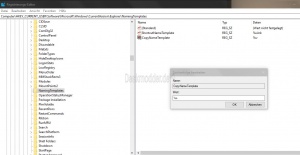
- Windows-Taste + R drücken regedit eingeben und starten
- Zum Pfad
HKEY_CURRENT_USER\Software\Microsoft\Windows\CurrentVersion\Explorer\NamingTemplates
gehen. - Wenn NamingTemplates noch nicht vorhanden ist, Rechtsklick auf Explorer im linken Verzeichnisbaum ->Neu -> Schlüssel mit dem Namen NamingTemplates anlegen.
- Im rechten Fensterteil ein Rechtsklick -> Neu -> Zeichenfolge mit dem Namen CopyNameTemplate anlegen
- Diesen neuen Eintrag doppelt anklicken und unter Wert: dann %s- eintragen.
- Hinweis: %s steht für den Dateinamen. Alles was danach kommt, kann verändert werden. Beispiel %s_ oder %s (ohne Zusatz) oder ähnliches.
Der Eintrag ist sofort wirksam. Eine Kopie einer Datei oder einer Datei wird dann ohne den Zusatz "Kopie" erstellt.
Registryeintrag fertig als Kopie
Wer sich diesen Registryeintrag als Regdatei abspeichern möchte, geht so vor:
- Rechtsklick auf den Desktop -> Neu -> Textdokument
- Dieses in die neue Textdatei kopieren
Windows Registry Editor Version 5.00 [HKEY_CURRENT_USER\Software\Microsoft\Windows\CurrentVersion\Explorer\NamingTemplates] "CopyNameTemplate"="%s-"
- Speichern und Neue Textdatei.txt dann in Kopie entfernen.reg umbenennen.
- Diese neue Regdatei nun doppelt anklicken und zur Registry hinzufügen.
Das war es auch hier.
Auch interessant:
Fragen zu Windows 10?
Du hast Fragen oder benötigst Hilfe? Dann nutze bitte unser Forum und nicht die Tipp-Box! Auch Gäste (ohne Registrierung) können bei uns Fragen stellen oder Fragen beantworten. - Link zum Forum | Forum Windows 10
| Neue Tutorials für Windows 10 | Top 10 der Tutorials für Windows 10 | |


